Kā iegūt Android ziņojumus Windows darbvirsmā un Mac datorā
Miscellanea / / April 06, 2023
Google ir atjaunojis noklusējuma lietotni Ziņojumi operētājsistēmā Android ar Material You dizainu, RCS (bagātīgo saziņas pakalpojumu) funkcijām un pilnīgu šifrēšanu. Pateicoties jaunai tīmekļa versijai, lietotne Google ziņojumi ir pieejama arī darbvirsmā. Tas ļauj ērti pārbaudīt tekstus un atbildēt uz tiem, nepieskaroties tālrunim.

Jums vairs nav jāsazinās ar savu Android tālruni, lai pārbaudītu OTP (vienreizējo paroli) no savas bankas, bilances atjauninājumus, ziņojumus no draugiem un aizraujošus reklāmas piedāvājumus. Tam varat piekļūt savā darbvirsmā, neizejot no darbvietas. Lūk, kā iegūt Android ziņojumus operētājsistēmā Windows PC un Mac.
1. Izmantojiet Messages Web
Tā kā lietotne Ziņojumi darbojas tīmeklī, varat veikt tālāk norādītās darbības, lai piekļūtu ziņojumiem operētājsistēmās Windows, Mac, Linux un Chromebook datorā. Vispirms pārliecinieties, ka jūsu Android tālrunim un darbvirsmai ir aktīvs interneta savienojums, un izpildiet tālāk sniegtos norādījumus, lai sāktu savienošanas procesu.
1. darbība: Android ierīcē atveriet lietotni Ziņojumi.
2. darbība: Pieskarieties hamburgera izvēlnei augšējā kreisajā stūrī un atveriet Ierīces savienošana pārī.
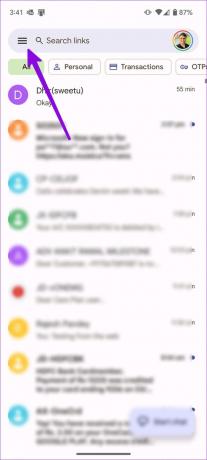
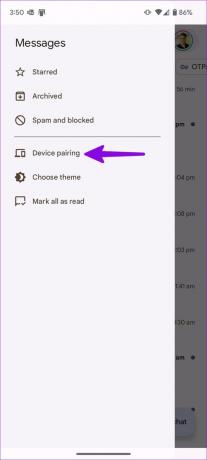
3. darbība: Tas lūgs darbvirsmā ģenerēt QR kodu. Apmeklējiet tālāk norādīto saiti savā vēlamajā tīmekļa pārlūkprogrammā darbvirsmā.
Apmeklējiet sadaļu Ziņojumi tīmeklī
4. darbība: Tīmekļa pakalpojums ģenerē QR kodu skenēšanai.

5. darbība: Pieskarieties QR koda skenerim savā Android tālrunī. Pārī savienošanas procesa pabeigšana var aizņemt kādu laiku. Varat arī iespējot slēdzi “Atcerēties šo datoru”, lai jums nebūtu jāatkārto savienošanas process pārī ar to pašu datoru.
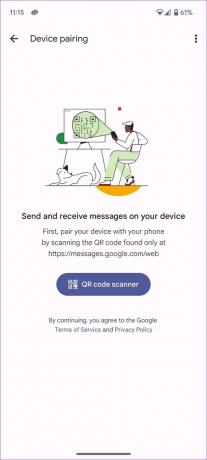
6. darbība: Jūs varat pārbaudīt visus savus ziņojumus tīmeklī. Augšpusē noklikšķiniet uz Sākt tērzēšanu un nosūtiet ziņojumus bez problēmām.

Varat nosūtīt parastu SMS un pat sākt pilnīga šifrēta RCS tērzēšana ar piemērotiem kontaktiem. Kad sākat RCS tērzēšanu, lietotne sūtīšanas pogā parāda nelielu bloķēšanas ikonu. Parastajiem ziņojumiem tīmekļa lietotne parāda “SMS”.

Izlasiet mūsu ziņu, lai novērstu problēmas ar izmantojot Google ziņojumus tīmeklim.
Mainiet ziņojumu tīmekļa motīvu
Ziņojumi tīmeklim pēc noklusējuma izmanto gaišo motīvu. Iestatījumos vienmēr varat mainīt uz tumšu vai augsta kontrasta motīvu.
1. darbība: Apmeklējiet sadaļu Ziņojumi tīmeklī. Noklikšķiniet uz trīs punktu izvēlnes.
2. darbība: Atveriet iestatījumus.
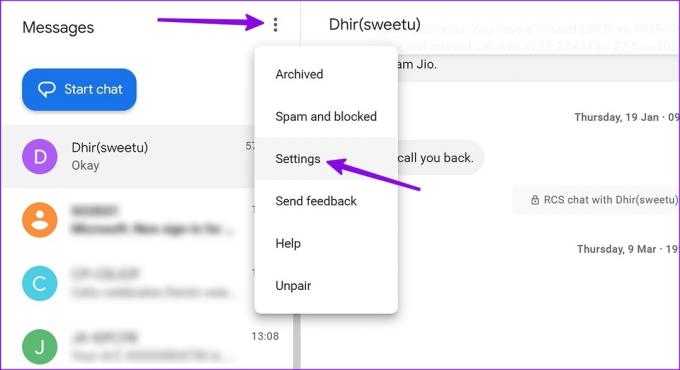
3. darbība: Atlasiet radio pogu zem Tumšs vai Augsts kontrasts un pārbaudiet, vai jaunais motīvs darbojas.

Pārbaudiet tastatūras īsinājumtaustiņus ziņojumiem Web
Lai pārvietotos ziņojuma tīmekļa versijā, nav nepieciešama pele vai skārienpaliktnis. Varat apgūt īsinājumtaustiņus un pārvietoties tīmekļa lietotnē Ziņojumi kā profesionālis. Varat nospiest taustiņu “?” un pārbaudīt visus ziņojumu īsinājumtaustiņus. Pārbaudiet ekrānuzņēmumu, lai iegūtu atsauci.

Atvienojiet ierīces pārī, izmantojot lietotni Android Messages
Vai īslaicīgi savienojāt savu Android tālruni ar drauga datoru? Jūs nevēlaties, lai citi piekļūtu jūsu ziņojumiem. Varat veikt tālāk norādītās darbības, lai atvienotu ierīci pārī.
1. darbība: Mobilajā lietotnē Messages atveriet izvēlni Ierīču savienošana pārī (pārbaudiet iepriekš norādītās darbības).
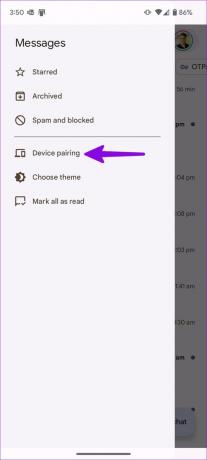
2. darbība: Nospiediet atzīmi “x” blakus ierīcei, kuru vēlaties atvienot.

Varat arī atvienot ierīci no tīmekļa pārī. Varat noklikšķināt uz trīs punktu izvēlnes augšējā labajā stūrī un atlasīt Atvienot pārī.

2. Izmantojiet Microsoft Phone Link lietotni
Microsoft lietotne Phone Link ir vēl viena ērta lietojumprogramma Android īsziņu skatīšanai operētājsistēmā Windows PC. Programma ir pieejama tikai Windows platformai. Uzstādīsim to, vai ne?
1. darbība: Lejupielādējiet savā datorā lietotni Phone Link.
Instalējiet Phone Link operētājsistēmā Windows
2. darbība: Atveriet tālruņa saiti un atlasiet Android.

3. darbība: Savā Android tālrunī atveriet saiti Jūsu dators.
Atveriet sava datora saiti
4. darbība: Noklikšķiniet uz Savienot pārī ar QR kodu.

5. darbība: Tālrunī pieskarieties vienumam Turpināt.
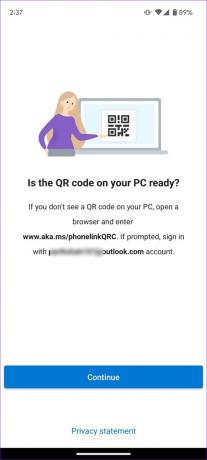
6. darbība: Skenējiet QR kodu ar savu Android tālruni, un tālrunis un dators ir saistīti.

Lai iegūtu labāku pieredzi, Microsoft iesaka savienot Android tālruni ar Wi-Fi.
7. darbība: Pārejiet uz cilni Ziņojumi un pārbaudiet tērzēšanas pavedienus.

8. darbība: Noklikšķiniet uz rakstīšanas ikonas augšpusē un sāciet sarunas ar draugiem un ģimeni. Kā gaidīts, Microsoft Phone Link atbalsta tikai SMS. Tas neļauj jums sākt RCS tērzēšanu ar kādu.
Microsoft Phone Link neaprobežojas tikai ar ziņojumu skatīšanu un mijiedarbību ar tiem. Tas ir pārpildīts ar vairākām funkcijām. Apskatīsim tos.
- Piekļūstiet līdz pat 2000 fotoattēliem no sava tālruņa galerijas.
- Saņemiet vai rakstiet zvanus.
- Pārbaudiet visus ienākošos paziņojumus.
- Ievietojiet tālruni režīmā Netraucēt.
- Pārbaudiet akumulatora, Wi-Fi un mobilā tīkla statusu.
- Apskatiet tālruņa fona attēlu.
- Atbalsts iPhone ziņojumiem (drīzumā).

Skatiet mūsu ziņu, ja saskaraties problēmas, izmantojot Microsoft Phone Link.
Pārbaudiet savus Android ziņojumus darbvirsmā
Pateicoties ziņojumiem tīmeklim un tālruņa saitei, piekļuve Android ziņojumiem darbvirsmā nekad nav bijusi tik vienkārša. Iepriekš minētie triki attiecas uz visu veidu Android tālruņiem. Windows OEM (oriģinālā aprīkojuma ražotāji), piemēram, HP un Dell, piedāvā arī programmatūras risinājumu Android ziņojumu sinhronizēšanai ar savām ierīcēm.
Pēdējo reizi atjaunināts 2023. gada 5. aprīlī
Iepriekš minētajā rakstā var būt ietvertas saistītās saites, kas palīdz atbalstīt Guiding Tech. Tomēr tas neietekmē mūsu redakcionālo integritāti. Saturs paliek objektīvs un autentisks.
Sarakstījis
Parth Shah
Parts iepriekš strādāja EOTO.tech, aptverot tehnoloģiju jaunumus. Pašlaik viņš strādā ārštata darbā uzņēmumā Guiding Tech un raksta par lietotņu salīdzināšanu, pamācībām, programmatūras padomiem un trikiem, kā arī iedziļinoties iOS, Android, macOS un Windows platformās.



